Supervisión de instancias de Azure SQL Database con Azure SQL Analytics (versión preliminar)
SE APLICA A: Azure SQL Database, Azure SQL Managed Instance
Precaución
Azure SQL Analytics (versión preliminar) es una integración con Azure Monitor, donde muchas soluciones de supervisión han dejado de desarrollarse de forma activa. Para ver más opciones de supervisión, consulte Supervisión y ajuste del rendimiento en Azure SQL Database y Azure SQL Managed Instance.
Azure SQL Analytics (versión preliminar) es una solución avanzada de supervisión en la nube que se utiliza para supervisar el rendimiento no solo de todas las bases de datos de Azure SQL a escala, sino también de varias suscripciones en una vista única. Azure SQL Analytics recopila y visualiza métricas clave del rendimiento con inteligencia integrada para solucionar problemas de rendimiento.
Mediante el uso de estas métricas que se han recopilado, puede crear alertas y reglas de supervisión personalizadas. Azure SQL Analytics también le ayuda a identificar los problemas de cada capa de la pila de la aplicación. Azure SQL Analytics usa las métricas de Azure Diagnostics, junto con las vistas de Azure Monitor, para presentar los datos de todas las bases de datos de Azure SQL en una sola área de trabajo de Log Analytics. Azure Monitor le ayuda a recopilar, correlacionar y visualizar datos estructurados y no estructurados.
Orígenes conectados
Azure SQL Analytics es una solución de supervisión solo en la nube que admite el streaming de los datos de telemetría de diagnósticos para las bases de datos de Azure SQL. Teniendo en cuenta que Azure SQL Analytics no utiliza agentes para conectarse a Azure Monitor, no admite la supervisión de instancias de SQL Server hospedadas localmente o en máquinas virtuales.
| Origen conectado | Compatible | Descripción |
|---|---|---|
| Configuración de diagnóstico | Sí | Azure envía directamente los datos de métricas y registros de Azure a los registros de Azure Monitor. |
| Cuenta de Almacenamiento de Azure | No | Azure Monitor no lee los datos de una cuenta de almacenamiento. |
| Agentes de Windows | No | Azure SQL Analytics no utiliza agentes directos de Windows. |
| Agentes de Linux | No | Azure SQL Analytics no utiliza agentes directos de Linux. |
| Grupo de administración de System Center Operations | No | Azure SQL Analytics no utiliza ninguna conexión directa entre el agente de Operations Manager y Azure Monitor. |
Opciones de Azure SQL Analytics
En la siguiente tabla se describen opciones compatibles para dos versiones del panel de Azure SQL Analytics, una para Azure SQL Database y la otra para las bases de datos de Instancia administrada de Azure SQL.
| Opción de Azure SQL Analytics | Descripción | Compatibilidad con SQL Database | Compatibilidad con Instancia administrada de SQL |
|---|---|---|---|
| Recurso por tipo | Perspectiva que considera todos los recursos supervisados. | Sí | Sí |
| Información detallada | Proporciona un informe detallado jerárquico del rendimiento de Intelligent Insights. | Sí | Sí |
| Errors | Ofrece un informe detallado jerárquico de los errores de SQL que se produjeron en las bases de datos. | Sí | Sí |
| Tiempos de expiración | Ofrece un informe detallado jerárquico de los tiempos de expiración de SQL que se produjeron en las bases de datos. | Sí | No |
| Bloqueos | Ofrece un informe detallado jerárquico de los bloqueos de SQL que se produjeron en las bases de datos. | Sí | No |
| Esperas de la base de datos | Ofrece un informe detallado jerárquico de las estadísticas de espera de SQL en el nivel de base de datos. Incluye resúmenes del tiempo de espera total y el tiempo de espera por tipo de espera. | Sí | No |
| Duración de la consulta | Ofrece un informe detallado jerárquico de las estadísticas de ejecución de consulta, como la duración de la consulta, el uso de CPU, el uso de E/S de datos y el uso de E/S de registro. | Sí | Sí |
| Esperas de consulta | Ofrece un informe detallado jerárquico de las estadísticas de espera de consulta por categoría de espera. | Sí | Sí |
Configuración de Azure SQL Analytics (versión preliminar)
Use el proceso que se describe en cómo agregar soluciones de Azure Monitor desde la Galería de soluciones para agregar la solución Azure SQL Analytics (versión preliminar) al área de trabajo de Log Analytics.
Configuración de Azure SQL Database para transmitir la telemetría de diagnósticos
Cuando haya creado la solución Azure SQL Analytics en el área de trabajo, tendrá que configurar cada uno de los recursos que quiere supervisar para transmitir en secuencias su telemetría de diagnósticos a Azure SQL Analytics. Siga las instrucciones detalladas en esta página:
- Habilite Azure Diagnostics en su base de datos para transmitir en secuencias la telemetría de diagnósticos a Azure SQL Analytics.
En la página anterior, también se proporcionan instrucciones sobre cómo habilitar la compatibilidad para supervisar varias suscripciones de Azure desde una única área de trabajo de Azure SQL Analytics como un panel único.
Uso de Azure SQL Analytics (versión preliminar)
Vaya a la implementación de SQL Analytics desde la página Soluciones heredadas del área de trabajo de Log Analytics.
Azure SQL Analytics proporciona dos vistas independientes, una para supervisar SQL Database y otra para supervisar SQL Managed Instance.
Visualización de los datos de Azure SQL Analytics
El panel incluye la información general de todas las bases de datos que se supervisan a través de distintas perspectivas. Para que estas distintas perspectivas funcionen, debe habilitar las métricas o los registros apropiados en los recursos de SQL para que se transmitan al área de trabajo de Log Analytics.
Si no hay transmisión de ninguna métrica o registro en Azure Monitor, los iconos en Azure SQL Analytics no se rellenarán con la información de supervisión.
Vista de SQL Database
Una vez que se selecciona el icono de Azure SQL Analytics para la base de datos, aparece el panel de supervisión.
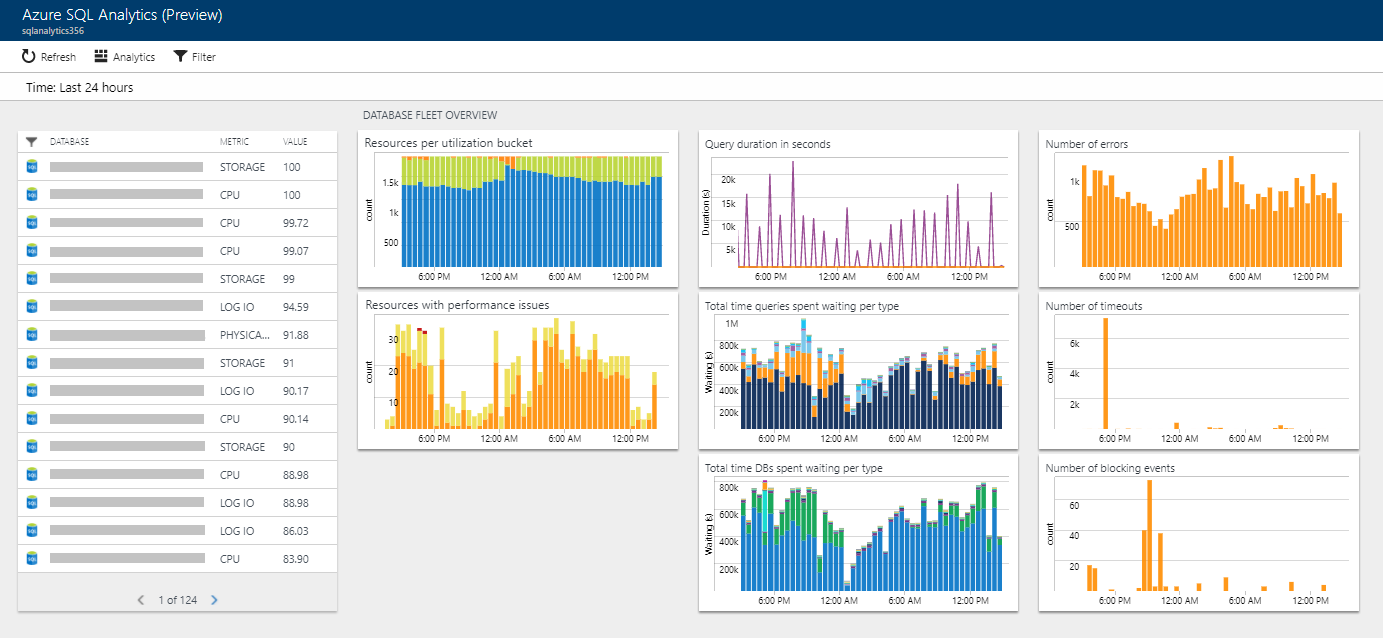
Si selecciona cualquiera de los iconos, se abre un informe detallado de la perspectiva específica. Una vez que se ha seleccionado la perspectiva, se abre el informe de la exploración en profundidad.

Cada perspectiva de esta vista proporciona resúmenes en los niveles de suscripción, servidor, grupo elástico y base de datos. Además, cada perspectiva muestra a la derecha una perspectiva específica del informe. Seleccione suscripción, servidor, grupo o base de datos en la lista para seguir obteniendo los detalles.
Vista de Instancia administrada de SQL
Una vez que se selecciona el icono de Azure SQL Analytics para las bases de datos, aparece el panel de supervisión.
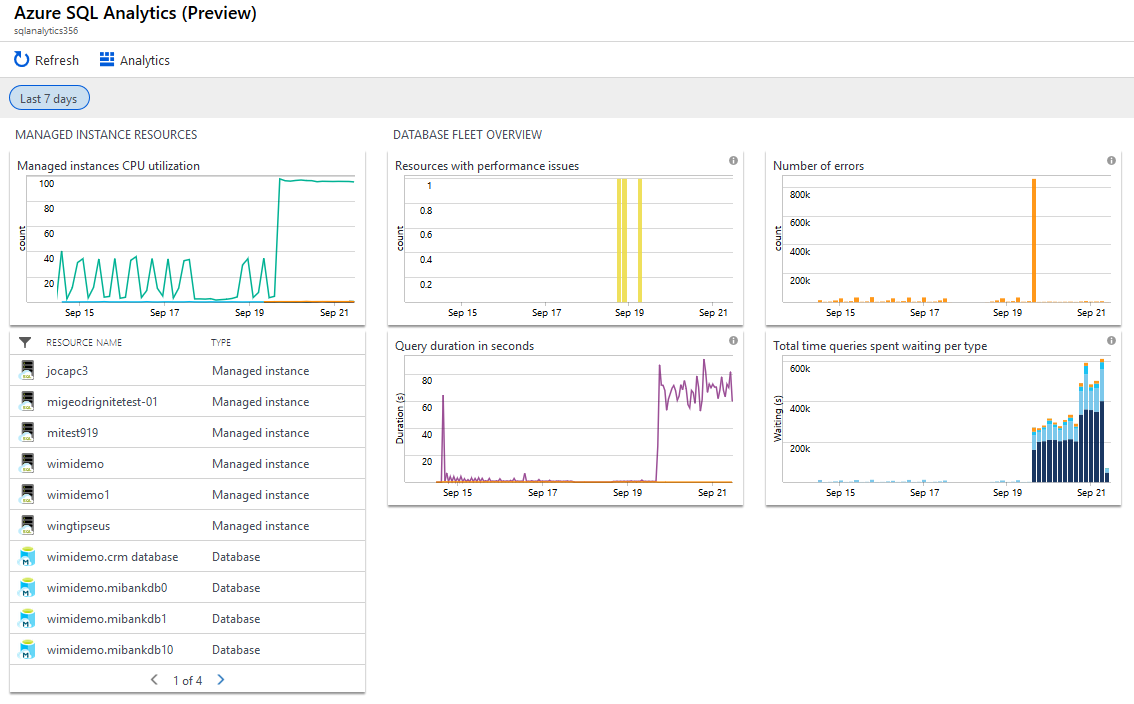
Si selecciona cualquiera de los iconos, se abre un informe detallado de la perspectiva específica. Una vez que se ha seleccionado la perspectiva, se abre el informe de la exploración en profundidad.
Si selecciona la vista de Instancia administrada de SQL, aparecerán los detalles de uso de la instancia, las bases de datos de instancia y los datos de telemetría de las consultas que se han ejecutado en la instancia administrada.
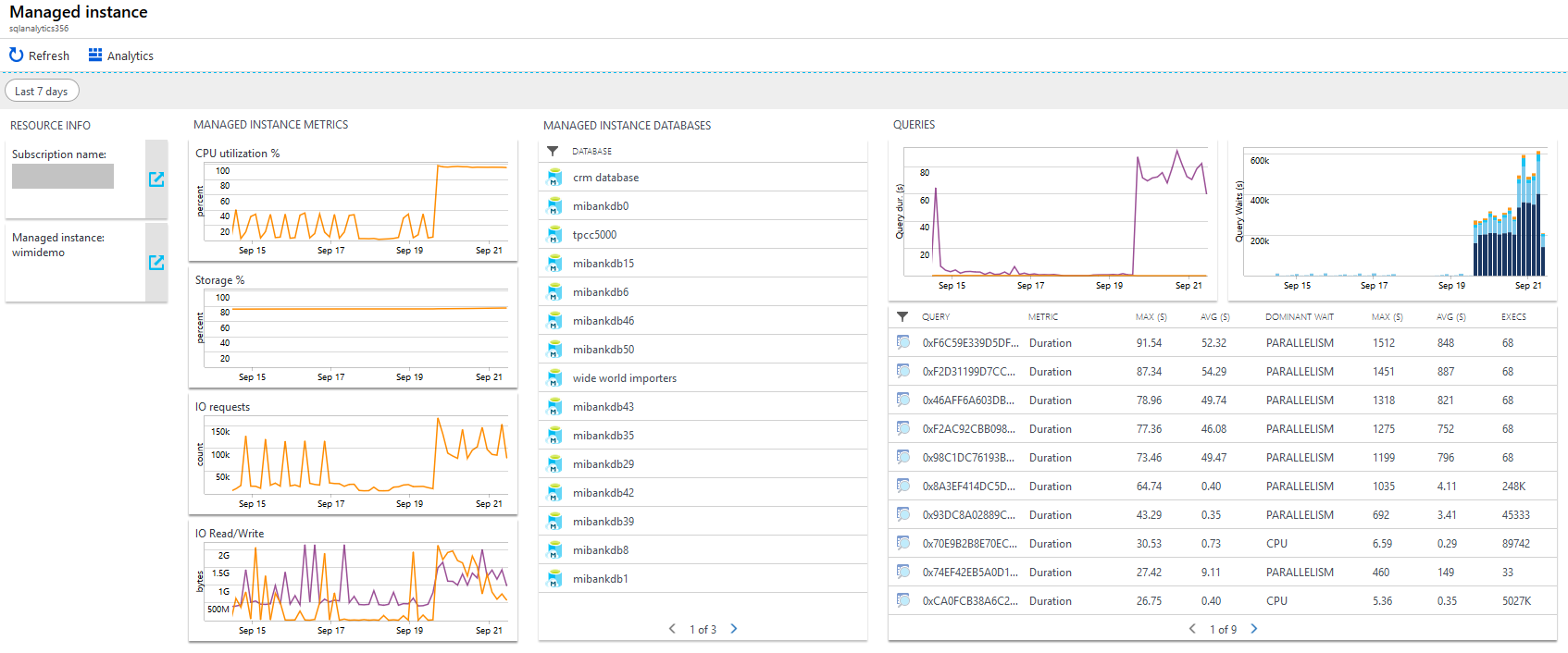
Informe de Intelligent Insights
Azure SQL Database Intelligent Insights le permite saber lo que ocurre con el rendimiento de todas las bases de datos de Azure SQL. Todas las instancias de Intelligent Insights que se recopilan se pueden visualizar y acceder a través de la perspectiva de información detallada.
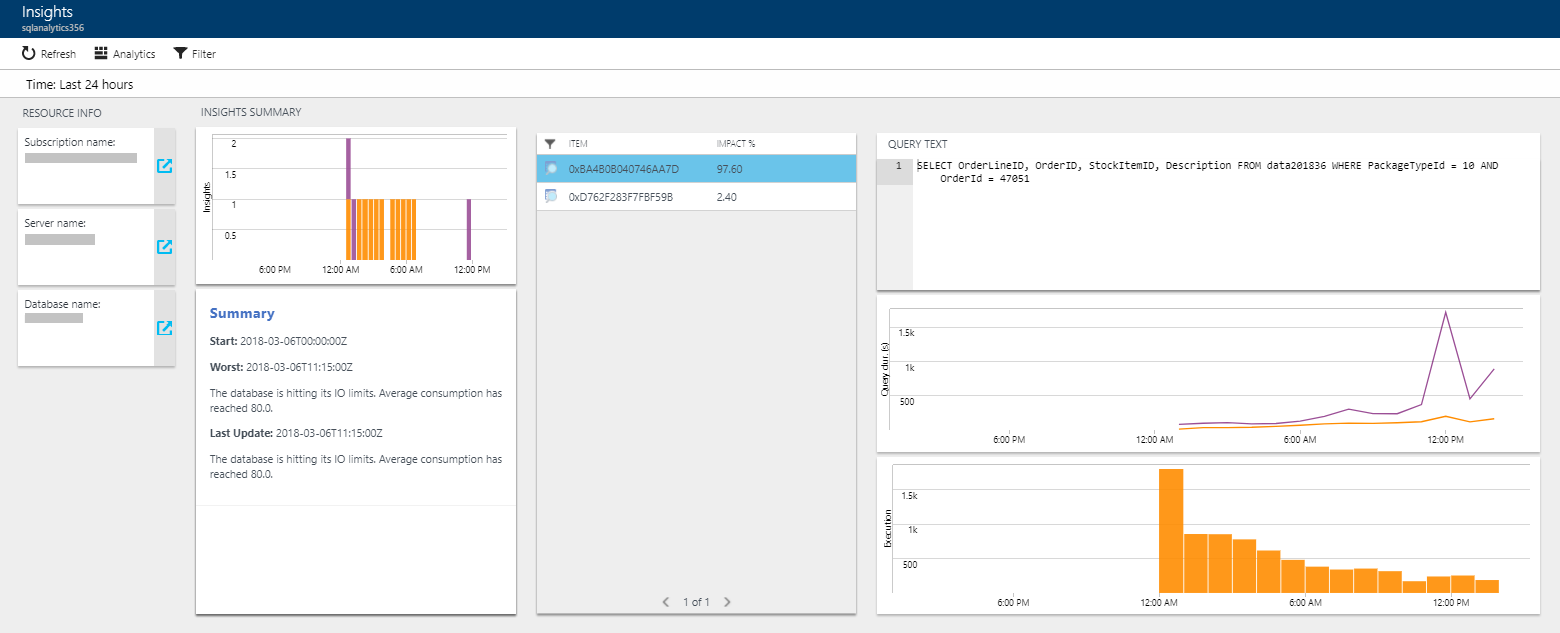
Informes de grupos elásticos y bases de datos
Tanto los grupos elásticos como las bases de datos tienen sus propios informes específicos que muestran cómo se recopilan todos los datos para el recurso en el tiempo especificado.

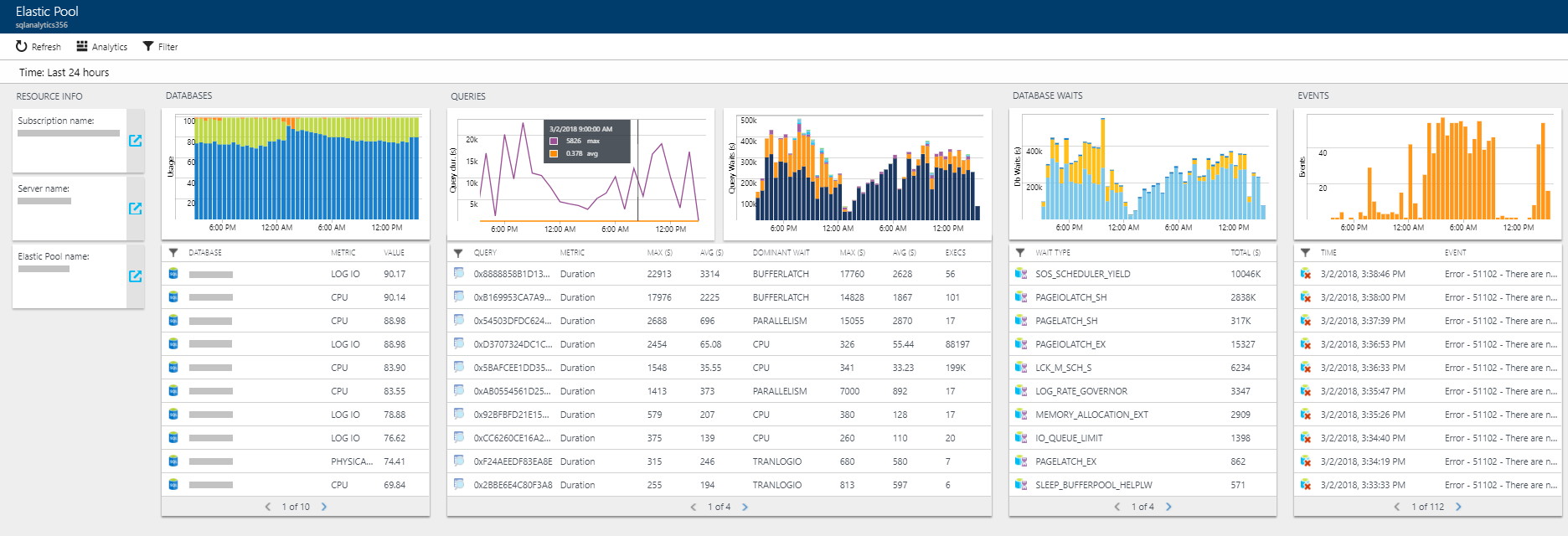
Informes de consulta
Con las perspectivas de duración de consulta y de esperas de consulta, puede correlacionar el rendimiento de cualquier consulta mediante el informe de consulta. En este informe se compara el rendimiento de la consulta en distintas bases de datos y facilita el proceso de identificar las bases de datos que se completan de manera correcta la consulta seleccionada en lugar de las lentas.

Permisos
Para utilizar Azure SQL Analytics (versión preliminar), es preciso conceder a los usuarios un permiso mínimo del rol de Lector en Azure. Pero este rol no permite a los usuarios ver el texto de la consulta ni realizar acciones automáticas de optimización. Otros roles más permisivos en Azure que permiten usar todas las funciones de Azure SQL Analytics son Propietario, Colaborador, Colaborador de base de datos SQL o Colaborador de SQL Server. También puede crear un rol personalizado en el portal con permisos específicos necesarios solo para usar Azure SQL Analytics, sin acceso para administrar otros recursos.
Creación de un rol personalizado en Azure Portal
Nota:
Se recomienda usar el módulo Azure Az de PowerShell para interactuar con Azure. Consulte Instalación de Azure PowerShell para empezar. Para más información sobre cómo migrar al módulo Az de PowerShell, consulte Migración de Azure PowerShell de AzureRM a Az.
Reconociendo que algunas organizaciones exigen la implementación de controles estrictos de permisos en Azure, busque el siguiente script de PowerShell, lo que permite crear el rol personalizado "Operador de supervisión de SQL Analytics" en Azure Portal con los permisos mínimos de lectura y escritura necesarios para usar todas las funciones de Azure SQL Analytics.
Reemplace "{SubscriptionId}" en el script siguiente por el identificador de su suscripción de Azure y ejecute el script después de iniciar sesión con los roles de Propietario o Colaborador en Azure.
Connect-AzAccount
Select-AzSubscription {SubscriptionId}
$role = Get-AzRoleDefinition -Name Reader
$role.Name = "SQL Analytics Monitoring Operator"
$role.Description = "Lets you monitor database performance with Azure SQL Analytics as a reader. Does not allow change of resources."
$role.IsCustom = $true
$role.Actions.Add("Microsoft.SQL/servers/databases/read");
$role.Actions.Add("Microsoft.SQL/servers/databases/topQueries/queryText/*");
$role.Actions.Add("Microsoft.Sql/servers/databases/advisors/read");
$role.Actions.Add("Microsoft.Sql/servers/databases/advisors/write");
$role.Actions.Add("Microsoft.Sql/servers/databases/advisors/recommendedActions/read");
$role.Actions.Add("Microsoft.Sql/servers/databases/advisors/recommendedActions/write");
$role.Actions.Add("Microsoft.Sql/servers/databases/automaticTuning/read");
$role.Actions.Add("Microsoft.Sql/servers/databases/automaticTuning/write");
$role.Actions.Add("Microsoft.Sql/servers/advisors/read");
$role.Actions.Add("Microsoft.Sql/servers/advisors/write");
$role.Actions.Add("Microsoft.Sql/servers/advisors/recommendedActions/read");
$role.Actions.Add("Microsoft.Sql/servers/advisors/recommendedActions/write");
$role.Actions.Add("Microsoft.Resources/deployments/write");
$role.AssignableScopes = "/subscriptions/{SubscriptionId}"
New-AzRoleDefinition $role
Después de crear el rol, asígnelo a cada usuario al que necesite conceder permisos personalizados para usar Azure SQL Analytics.
Análisis de datos y creación de alertas
El análisis de datos en Azure SQL Analytics se basa en el lenguaje de Log Analytics para los informes y consultas personalizados. Encontrará una descripción de los datos disponibles recopilados del recurso de base de datos para consultas personalizadas en Métricas y registros disponibles.
Para configurar alertas automáticas en Azure SQL Analytics, se escribe una consulta de Log Analytics que desencadena una alerta cuando se cumple una condición. Abajo encontrará varios ejemplos de consultas de Log Analytics en las que se pueden configurar alertas en Azure SQL Analytics.
Creación de alertas para Azure SQL Database
Las alertas se pueden crear fácilmente con los datos procedentes de los recursos de Azure SQL Database. Estas son algunas consultas de registros útiles que puede usar para las alertas de registros:
Uso de CPU elevado
AzureMetrics
| where ResourceProvider=="MICROSOFT.SQL"
| where ResourceId contains "/DATABASES/"
| where MetricName=="cpu_percent"
| summarize AggregatedValue = max(Maximum) by bin(TimeGenerated, 5m)
| render timechart
Nota
- El requisito previo para configurar esta alerta es que las bases de datos supervisadas transmitan métricas básicas al área de trabajo de Log Analytics que Azure SQL Analytics usa.
- Reemplace el valor de MetricName
cpu_percentpordtu_consumption_percentpara obtener resultados altos de DTU.
CPU alta en grupos elásticos
AzureMetrics
| where ResourceProvider=="MICROSOFT.SQL"
| where ResourceId contains "/ELASTICPOOLS/"
| where MetricName=="cpu_percent"
| summarize AggregatedValue = max(Maximum) by bin(TimeGenerated, 5m)
| render timechart
Nota
- El requisito previo para configurar esta alerta es que las bases de datos supervisadas transmitan métricas básicas al área de trabajo de Log Analytics que Azure SQL Analytics usa.
- Reemplace el valor de MetricName
cpu_percentpordtu_consumption_percentpara obtener resultados altos de DTU.
El promedio de almacenamiento es superior al 95 % en la última hora
let time_range = 1h;
let storage_threshold = 95;
AzureMetrics
| where ResourceId contains "/DATABASES/"
| where MetricName == "storage_percent"
| summarize max_storage = max(Average) by ResourceId, bin(TimeGenerated, time_range)
| where max_storage > storage_threshold
| distinct ResourceId
Nota
- El requisito previo para configurar esta alerta es que las bases de datos supervisadas transmitan métricas básicas al área de trabajo de Log Analytics que Azure SQL Analytics usa.
- Esta consulta requiere que se configure una regla de alerta para activar una alerta cuando existan resultados (> 0 resultados) de la consulta, lo que indica que la condición existe en algunas bases de datos. La salida es una lista de recursos de la base de datos que superan el valor
storage_thresholddentro del valor detime_rangedefinido. - La salida es una lista de recursos de la base de datos que superan el valor
storage_thresholddentro del valor detime_rangedefinido.
Alerta sobre Intelligent Insights
Importante
Si una base de datos funciona correctamente y no se ha generado ninguna instancia de Intelligent Insights, se producirá un error en esta consulta con el mensaje de error: No se pudo resolver la expresión escalar rootCauseAnalysis_s. Este comportamiento se espera en todos los casos en los que no haya información inteligente para la base de datos.
let alert_run_interval = 1h;
let insights_string = "hitting its CPU limits";
AzureDiagnostics
| where Category == "SQLInsights" and status_s == "Active"
| where TimeGenerated > ago(alert_run_interval)
| where rootCauseAnalysis_s contains insights_string
| distinct ResourceId
Nota
- El requisito previo para configurar esta alerta es que las bases de datos supervisadas transmitan el registro de diagnóstico de SQLInsights al área de trabajo de Log Analytics que Azure SQL Analytics usa.
- Esta consulta requiere que se configure una regla de alerta para que se ejecute con la misma frecuencia que
alert_run_intervalpara evitar resultados duplicados. La regla debe configurarse para activar la alerta cuando existen resultados (> 0 resultados) de la consulta. - Personalice
alert_run_intervalpara especificar el intervalo de tiempo para comprobar si la condición ha ocurrido en las bases de datos configuradas para transmitir el registro de SQLInsights a Azure SQL Analytics. - Personalice el valor de insights_string para capturar la salida del texto de análisis de la causa principal de Insights. Este es el mismo texto que se muestra en la interfaz de usuario de Azure SQL Analytics y que puede utilizar a partir de las conclusiones existentes. Como alternativa, puede utilizar la consulta siguiente para ver el texto de todas las conclusiones generadas en la suscripción. Utilice la salida de la consulta para recopilar las distintas cadenas para configurar alertas sobre Insights.
AzureDiagnostics
| where Category == "SQLInsights" and status_s == "Active"
| distinct rootCauseAnalysis_s
Creación de alertas para SQL Managed Instance
El almacenamiento está por encima del 90 %
let storage_percentage_threshold = 90;
AzureDiagnostics
| where Category =="ResourceUsageStats"
| summarize (TimeGenerated, calculated_storage_percentage) = arg_max(TimeGenerated, todouble(storage_space_used_mb_s) *100 / todouble (reserved_storage_mb_s))
by ResourceId
| where calculated_storage_percentage > storage_percentage_threshold
Nota
- El requisito previo para configurar esta alerta es que la instancia administrada supervisada tenga habilitado el streaming del registro ResourceUsageStats para el área de trabajo de Log Analytics que Azure SQL Analytics usa.
- Esta consulta requiere que se configure una regla de alerta para activar una alerta cuando existen resultados (> 0 resultados) de la consulta, lo que indica que la condición existe en la instancia administrada. La salida es el consumo de porcentaje de almacenamiento en la instancia administrada.
El promedio de consumo de CPU es superior al 95 % en la última hora
let cpu_percentage_threshold = 95;
let time_threshold = ago(1h);
AzureDiagnostics
| where Category == "ResourceUsageStats" and TimeGenerated > time_threshold
| summarize avg_cpu = max(todouble(avg_cpu_percent_s)) by ResourceId
| where avg_cpu > cpu_percentage_threshold
Nota
- El requisito previo para configurar esta alerta es que la instancia administrada supervisada tenga habilitado el streaming del registro ResourceUsageStats para el área de trabajo de Log Analytics que Azure SQL Analytics usa.
- Esta consulta requiere que se configure una regla de alerta para activar una alerta cuando existen resultados (> 0 resultados) de la consulta, lo que indica que la condición existe en la instancia administrada. El resultado es el porcentaje de consumo de uso promedio de CPU en un período definido en la instancia administrada.
Precios
Aunque Azure SQL Analytics (versión preliminar) puede usarse de forma gratuita, se aplicarán cargos por el uso de la telemetría de diagnósticos que supere las unidades gratuitas de ingesta de datos asignadas cada mes; para más información, consulte los precios de Log Analytics. Las unidades gratuitas de ingesta de datos especificadas habilitan la supervisión gratuita de varias bases de datos al mes. Las bases de datos más activas con cargas de trabajo más pesadas ingieren más datos que las bases de datos inactivas. Puede supervisar fácilmente su ingesta de datos en Azure SQL Analytics; para ello seleccione el área de trabajo de OMS en el menú de navegación de Azure SQL Analytics y, después, seleccione Uso y costos estimados.
Pasos siguientes
- Use las consultas de registros de Azure Monitor para ver datos detallados de Azure SQL.
- Cree sus propios paneles que muestren datos de Azure SQL.
- Cree alertas cuando se produzcan eventos específicos de Azure SQL.
- Supervisión de Azure SQL Database con Azure Monitor
- Supervisión de Azure SQL Managed Instance con Azure Monitor